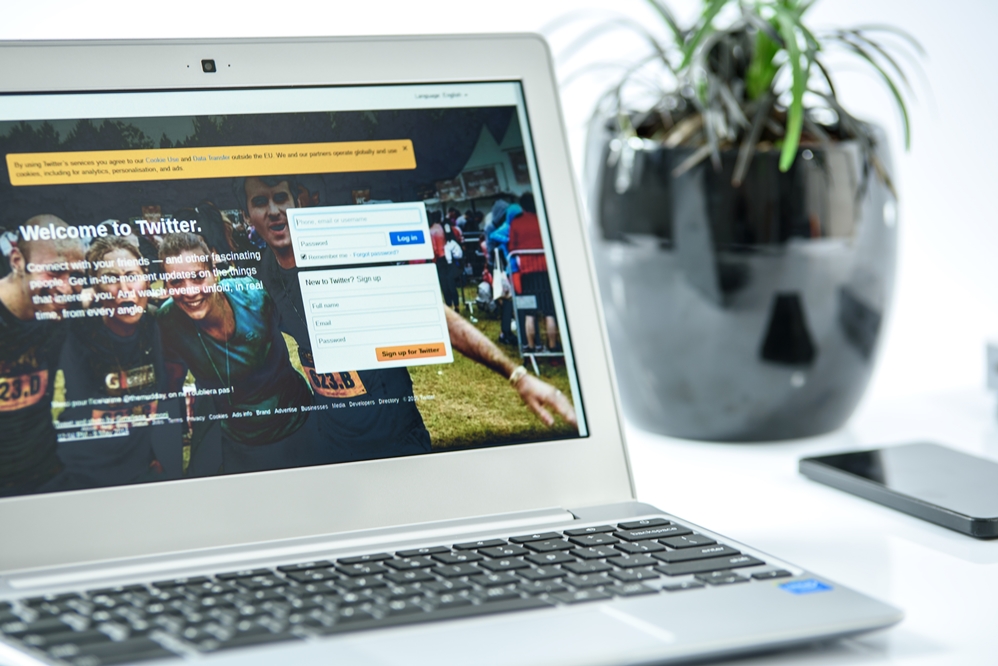В те времена, когда смартфоны еще не захватили нашу жизнь, компьютеры были единственными устройствами, которые могли подхватить вирус в Интернете. Сегодня все больше владельцев Android сталкиваются с той же проблемой.
Содержание
Это может превратиться в кошмар, поскольку большинство владельцев смартфонов хранят на своих устройствах конфиденциальные данные. Однако существует несколько решений этой проблемы. Вот шаги, которые вы можете предпринять, прежде чем прибегать к сбросу к заводским настройкам.
Как определить, что это вирус
Вирусы могут вызвать широкий спектр проблем на зараженном устройстве Android. Если ваш телефон или планшет работает плохо, есть вероятность, что он заразился вирусом или другим вредоносным ПО. Постарайтесь вспомнить, загружали ли вы какие-либо приложения не из официального магазина Play Store или посещали ли вы какие-либо подозрительные сайты.
Откройте список загрузок и проверьте наличие незнакомых приложений. Если таковых нет, откройте браузер и просмотрите историю посещений. Но если поиск не дал никаких результатов, пришло время выполнить некоторые общие задачи по обслуживанию. К ним относятся, в частности: очистка истории браузера, очистка кэш-памяти телефона и перезагрузка телефона.
Имейте в виду, что не все проблемы, задержки и замедления вызваны вирусом. Существует множество других вещей, которые могли выйти из строя. После того как основные операции по обслуживанию и очистке выполнены, проверьте телефон еще раз. Если проблемы сохраняются, то, скорее всего, вы имеете дело с вирусом. Вам следует загрузить и установить антивирусную программу из Play Store и просканировать телефон или планшет.
Вот некоторые из наиболее распространенных признаков заражения вирусом:
- Ненормальное использование данных. Многие вирусы собирают ваши данные, поэтому вы можете наблюдать неожиданные скачки в использовании данных (и счетах за телефон).
- Замедленная производительность. Если ваш планшет или телефон долго открывает простые приложения и выполняет основные задачи, возможно, вы заразились вирусом. Если проблема сохраняется после перезагрузки, вам следует начать поиск антивирусной программы.
- Разрядка аккумулятора. Многие виды вредоносных программ работают в фоновом режиме. Они постоянно активны и разряжают батарею. Более сильные и серьезные вирусы разряжают батарею быстрее.
- Пропущенные звонки. У всех сетей время от времени возникают проблемы, и пропущенных звонков следует ожидать. Однако если никто вокруг вас не испытывает проблем с обрывом звонков, возможно, пришло время проверить наличие вредоносного ПО.
Установите антивирусную программу и просканируйте телефон
Когда вы определили, что ваш планшет или телефон заражен вирусом, пришло время выбрать подходящий инструмент для избавления от проблемы. Хорошая антивирусная программа обычно является первой линией обороны. В настоящее время существует множество вариантов, как бесплатных, так и платных.
Бесплатные антивирусные программы часто не обладают достаточной мощью, чтобы справиться с более серьезными заражениями. Однако такие программы, как Avira и McAfee , имеют достаточно продвинутые функции даже в бесплатном пакете. Avast и BitDefender также являются отличными вариантами.
Если вы хотите иметь полную защиту, то лучше всего приобрести платное приложение. Чемпионами в этом классе являются Kaspersky , Avast и McAfee. Их обновленные приложения обеспечивают превосходную производительность и не содержат рекламы. С другой стороны, они могут быть немного требовательны к ресурсам.
Скачайте и установите выбранную вами программу и запустите полное сканирование вашего устройства. Если сканирование ничего не обнаружило, а проблемы остались, самое время призвать на помощь могущественный Безопасный режим.
Удаление вируса в Безопасном режиме
Удаление вируса в Безопасном режиме — хороший способ решить проблему, сохранив данные и установленные приложения. Загрузка в безопасный режим практически на всех устройствах Android происходит одинаково. Вот основные принципы этого процесса:
- Нажмите кнопку «Питание». Удерживайте ее до появления на экране меню «Power Off/Reboot».
- Нажмите и удерживайте опцию «Power Off». Продолжайте удерживать, пока на экране не появится пункт «Перезагрузка в безопасный режим».
- Нажмите кнопку «OK».
- Подождите, пока устройство загрузится. После загрузки на экране должна появиться надпись «Безопасный режим».
Далее необходимо найти проблемные файлы и приложения в Загрузках.
- Запустите «Настройки».
- Перейдите в раздел «Приложения».
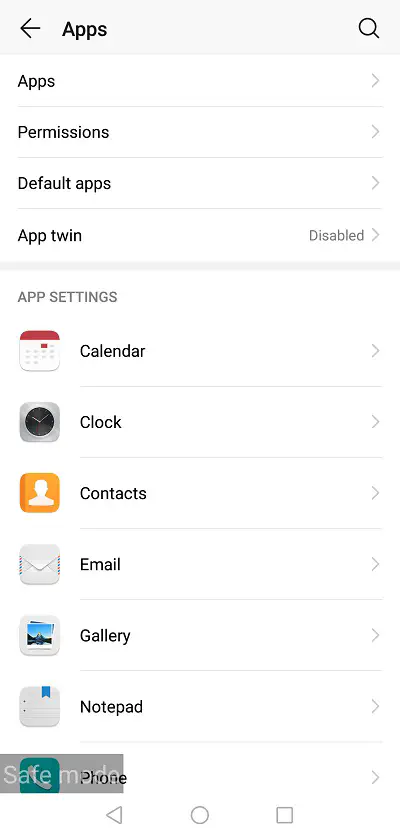
- Перейдите в раздел «Загруженные».
- Просмотрите список приложений, которые вы загружали в прошлом, чтобы найти виновника. Как только вы его найдете, нажмите на него.
- Нажмите кнопку «Удалить».
Если вредоносное приложение предоставило себе права администратора, чтобы вы не смогли его удалить, вот что нужно сделать:
- Перейдите в «Настройки».
- Перейдите в «Безопасность». На некоторых устройствах после входа в «Безопасность» может потребоваться открыть раздел «Еще».
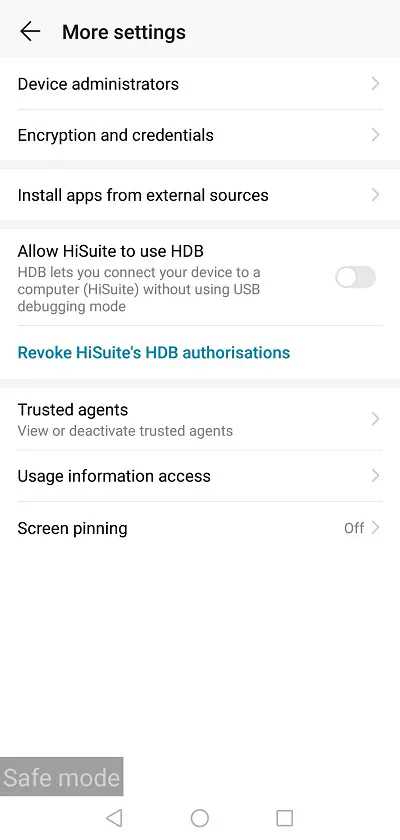
- Откройте раздел «Администраторы устройства».
- Нажмите опцию «Деактивировать», когда появится запрос.
- Вернитесь назад и удалите проблемное приложение.
Окончательное решение
К сожалению, бывают случаи, когда даже безопасный режим не может вам помочь. Тогда вам придется прибегнуть к последнему решению и выполнить сброс к заводским настройкам. Это означает, что вам придется отказаться от всех данных и установленных приложений, чтобы спасти свой телефон. Не рекомендуется копировать данные с зараженного устройства — в этом случае вы можете распространить вирус
.
YouTube видео: Как удалить вирус на Android без сброса к заводским настройкам
Вопросы и ответы по теме: “Как удалить вирус на Android без сброса к заводским настройкам”
Как удалить вирус с телефона андроид если он не удаляется?
**Как удалить вирус, если меню открывается**1. Вытащите SIM-карту, чтобы не списывались деньги со счета. 2. Скачайте антивирус, которому доверяете, через Wi-Fi из Play Маркет. 3. Проверьте устройство антивирусом и удалите все найденные вирусы. 4. Удалите антивирус, который установили.
Можно ли избавиться от вируса сбросив настройки?
Безвозвратное удаление всех данных на устройстве. Необходимость создавать резервную копию. Не все вирусы на Android подлежат удалению даже после возвращения к заводским настройкам.
Как очистить вирус в Андроиде?
Способы удалить вирус с устройства Android1. Запустите приложение «Настройки». 2. Перейдите в раздел «Приложения». 3. Откройте список всех приложений и нажмите «Chrome» или любой другой браузер, который вы используете. 4. Перейдите в «Память» и нажмите «Очистить кэш», а затем «Управление местом» → «Удалить все данные».
Как удалить вирус с андроида в безопасном режиме?
Если это Android версии 4,0 и старее, тогда нужно выключить устройство, а затем его включить. Когда на дисплее появится логотип Android, одновременно зажмите кнопки уменьшения и увеличения уровня громкости. Держите их до тех пор, пока девайс полностью не загрузится. Это также позволит войти в безопасный режим.Сохраненная копия
Как очистить от вируса?
Удаление компьютерного вируса с компьютера с ОС Windows1. Шаг 1: Загрузить и установить антивирусный сканер 2. Шаг 2: Отключиться от интернета 3. Шаг 3: Перезагрузите компьютер в безопасном режиме 4. Шаг 4: Удалите все временные файлы 5. Шаг 5: Запустите сканирование на вирусы 6. Шаг 6: Удалите вирус или поместите его в карантин
Какой программой удалить вирус?
С помощью Kaspersky Internet Security для Android вы сможете быстро обнаружить и удалить любые вредоносные программы. Это делается вручную, но если вы не знаете, как, то этот способ может показаться вам сложным и трудоемким.